Jak podłączyć LinkIt 7697 do serwera QNAP NAS za pomocą pakietu QIoT Suite Lite
W tym samouczku nauczysz się podstaw pracy z LinkIt 7697 (działającym w oparciu o Arduino). Następnie nauczysz się łączyć swoje urządzenia z serwerem QNAP NAS za pomocą pakietu QIoT Suite Lite.
1. Skonfiguruj środowisko programistyczne Arduino IDE
Urządzenie LinkIt 7697 można programować zarówno za pomocą środowiska Arduino IDE, jak i pakietu LinkIt SDK dla RTOS. Poniżej przedstawiono listę kroków ustawień jedynie dla środowiska Arduino IDE.
1.1 Pobierz Arduino IDE
- Pobierz i zainstaluj Arduino IDE stosownie do środowiska roboczego:
https: //www.arduino.cc/en/Main/Software - Więcej samouczków Arduino można znaleźć pod adresem:
https: //www.arduino.cc/en/Tutorial/HomePage
1.2 Skonfiguruj LinkIt 7697
Przy pierwszym użyciu LinkIt 7697 należy wykonać następujące kroki:
- Dodaj pakiet obsługi płyty LinkIt 7697:
https: //docs.labs.mediatek.com/resource/linkit7697-arduino/en/environment-setup/setup-arduino-ide - Zainstaluj sterownik USB:
https: //docs.labs.mediatek.com/resource/linkit7697-arduino/en/environment-setup/connecting-linkit-7697-to-computer - Skonfiguruj płytę.

- Skonfiguruj port szeregowy.

- Sprawdź poprawność i prześlij przykład Blink do LinkIt 7697. Aby uzyskać więcej informacji zapoznaj się z następującym samouczkiem (części 1.2):
Połącz Arduino Yun z QNAP NAS przez QIoT Suite Lite - Po przesłaniu przykładowego kodu sprawdź płytę LinkIt 7697, na której powinna migać dioda „USR”.

1.3 Zainstaluj bibliotekę MQTT
Biblioteka innej firmy jest wymagana do podłączenia do QIoT Suite Lite i przesłania danych poprzez MQTT.
- Pobierz PubSubClient z serwisu GitHub: https: //github.com/knolleary/pubsubclient
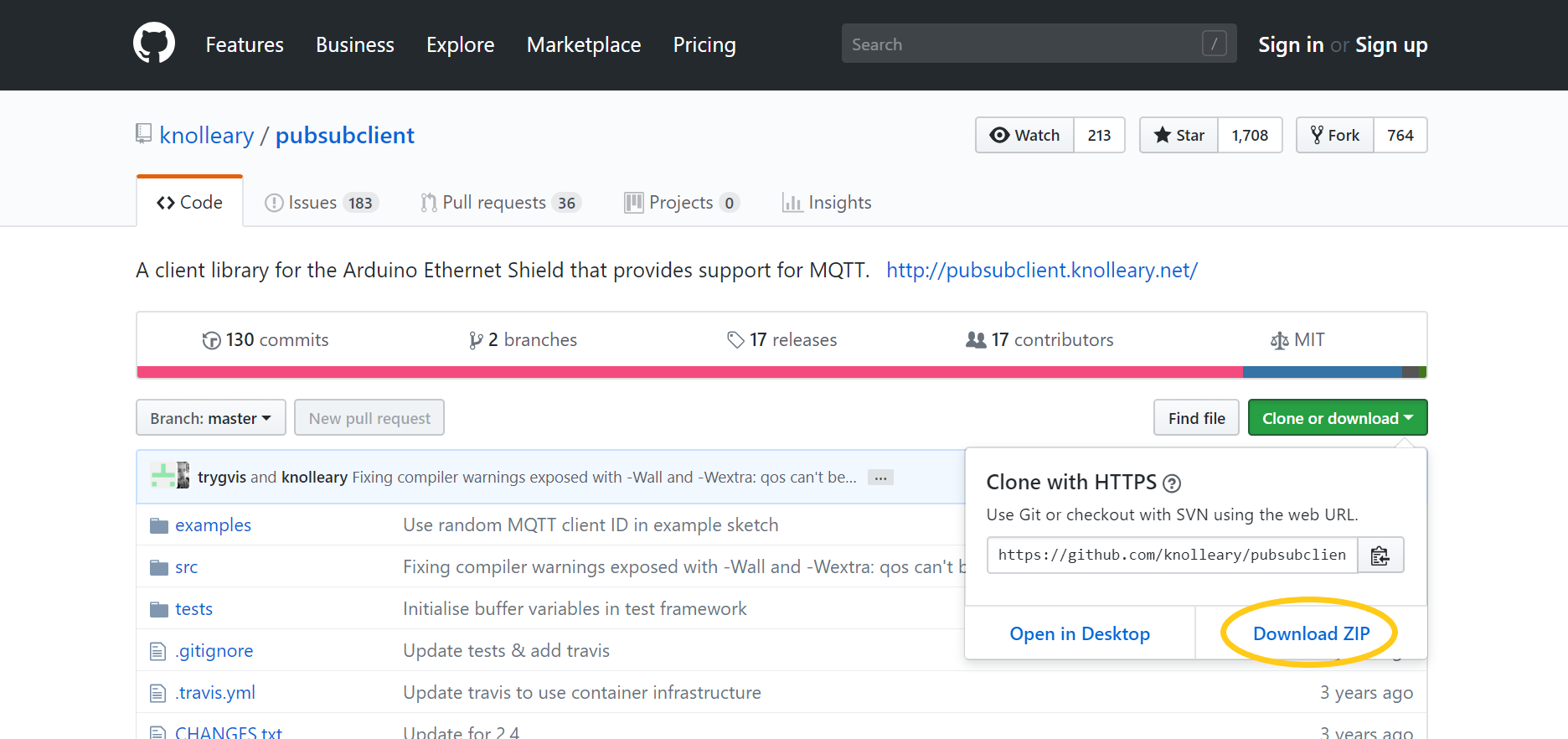
- Aby uzyskać informacje na temat instalacji biblioteki ZIP, patrz: https: //www.arduino.cc/en/Guide/Libraries
- Aby uzyskać więcej samouczków dotyczących PubSubClient, patrz: https: //pubsubclient.knolleary.net/
2. Utwórz nową aplikację IoT
Aby dowiedzieć się więcej na temat tworzeniu aplikacji IoT i Thing, patrz kroki 1-6 w: Jak pokazać dane DHT11 na pulpicie nawigacyjnym QIoT?
3. Skonfiguruj przykładowy kod na płycie programistycznej
Aby dowiedzieć się więcej na temat pobierania informacji MQTT z QIoT Suite Lite, patrz:
Jak pokazać dane DHT11 na pulpicie nawigacyjnym QIoT?
3.1 Pobierz przykładowy kod
3.2 Skonfiguruj parametr połączenia
Zapoznaj się z poniższymi ilustracjami i wprowadź odpowiednie szczegóły MQTT z pliku JSON:
- Adres IP hosta
- Numer portu
- Nazwa użytkownika
- Hasło
- Identyfikator klienta
- Nazwa tematu
Wprowadź również informacje na temat połączenia Wi-Fi: - SSID
- Hasło
Sprawdź i prześlij plik do płyty programistycznej.

4. Wyświetl dane na pulpicie nawigacyjnym
Przykładowy kod przesyła co dwie sekundy liczbę losową z zakresu od 1 do 100 do przypisanego tematu. Poniżej przedstawiono sposób wyświetlania danych na pulpicie nawigacyjnym.
- Przejdź do strony pulpitu nawigacyjnego i kliknij „Edytuj”.
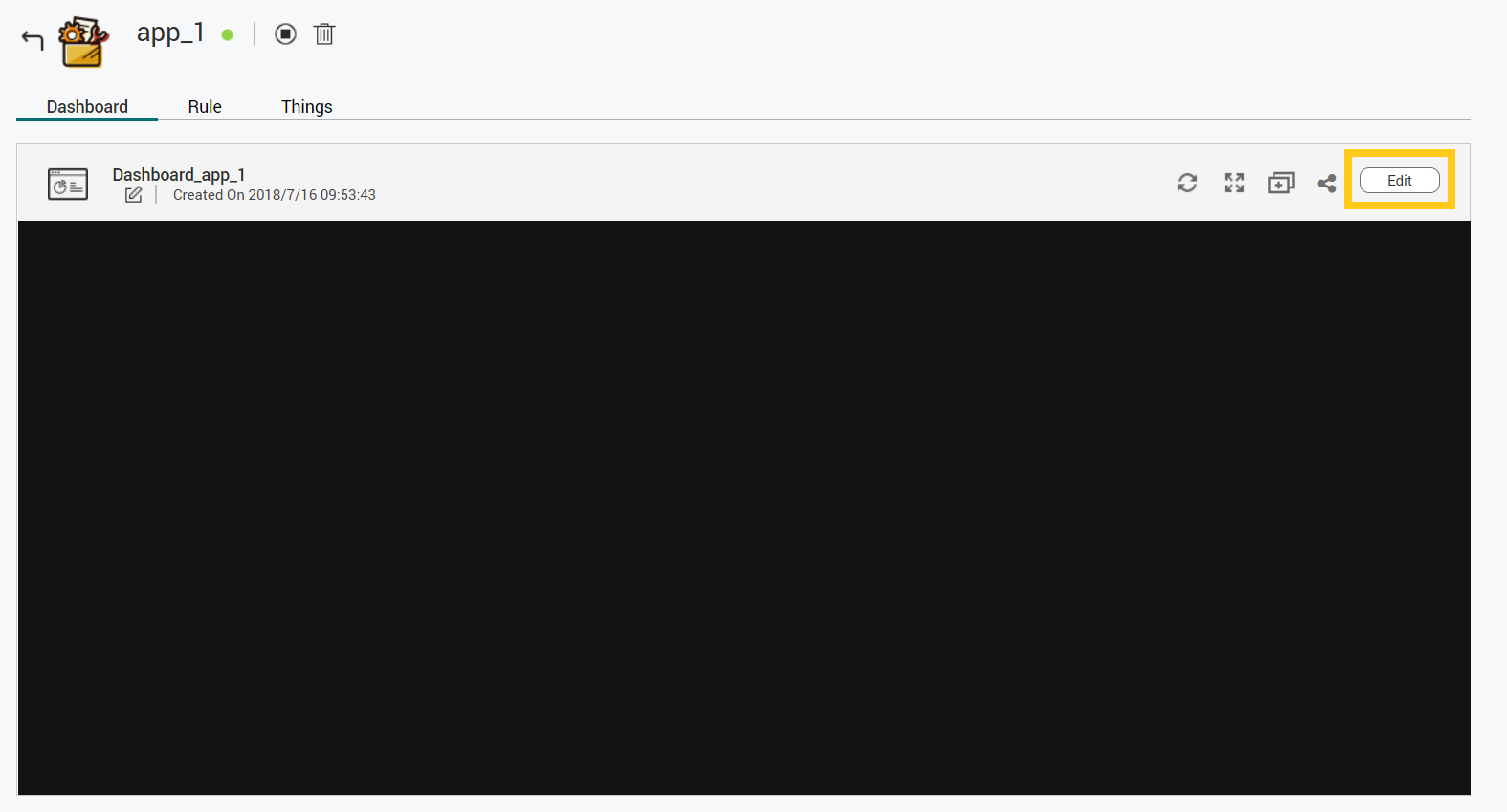
- Kliknij „+”, aby dodać panel.
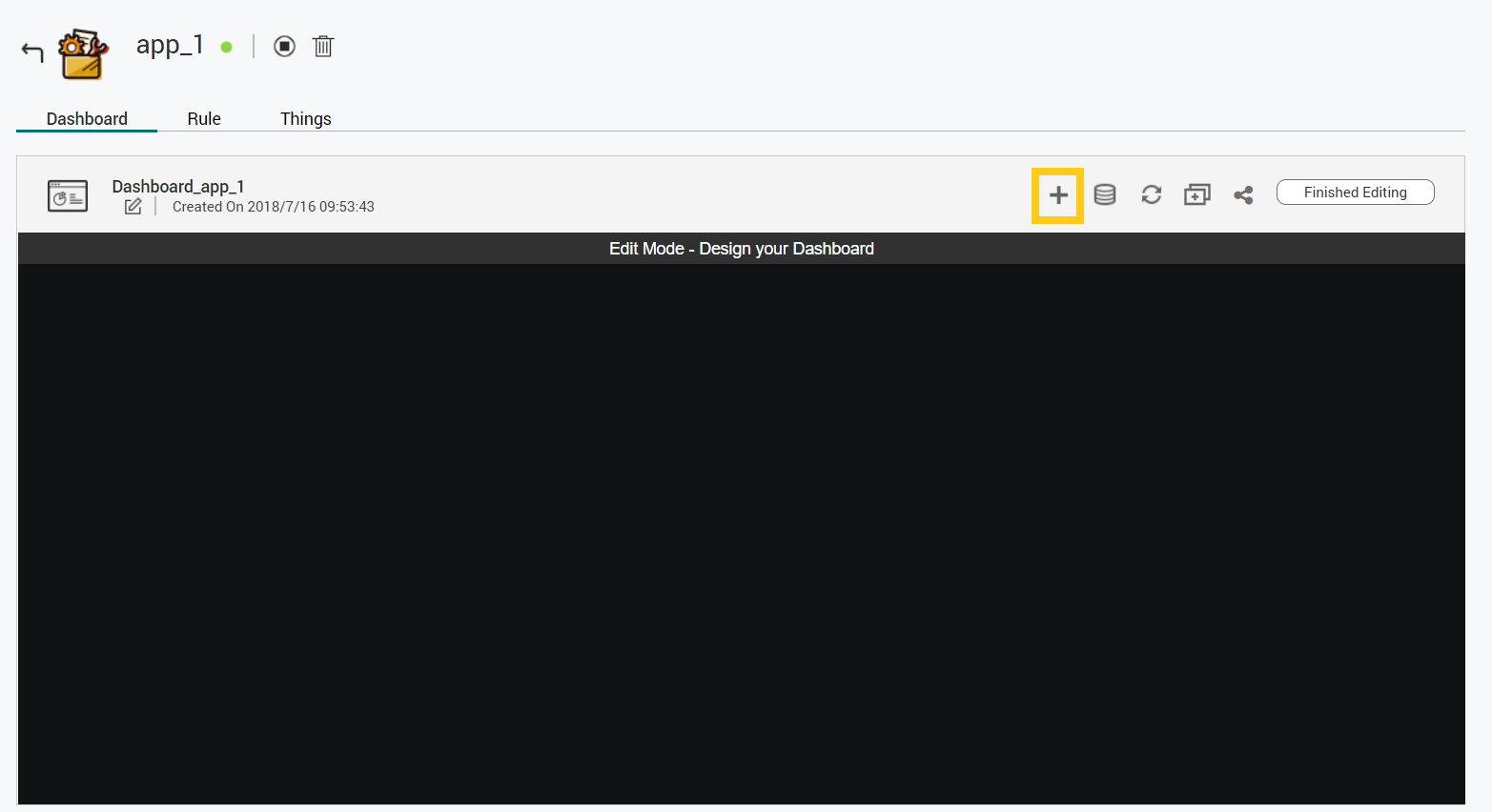
- Kliknij „+”, aby dodać widżet.

- Wybierz „Gauge”.
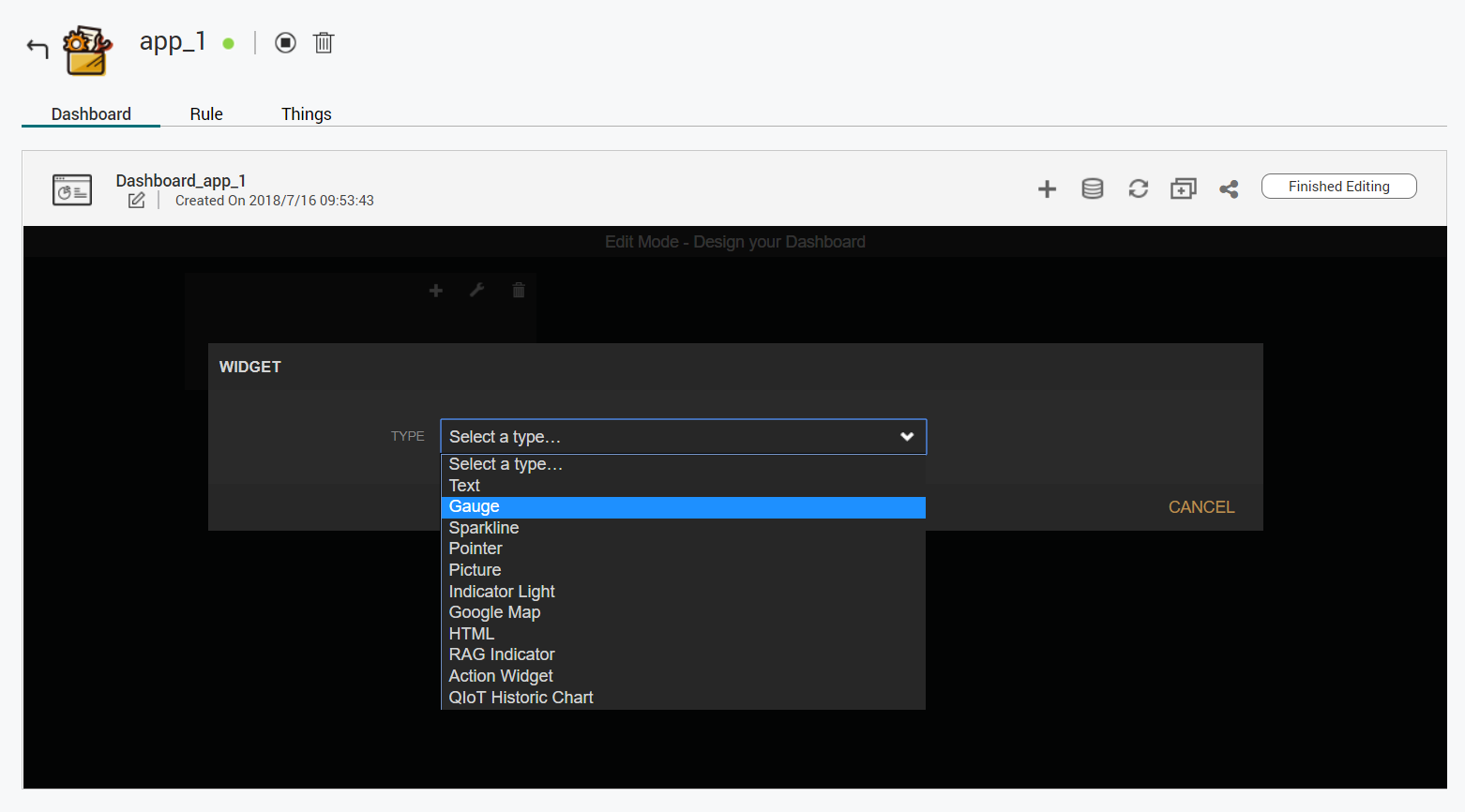
- Kliknij „+ ŹRÓDŁO DANYCH”.

- Wybierz nazwę zasobu przypisanego tematu i wybierz „Wartość”.

- Kliknij „Zapisz”, aby utworzyć widżet.

- Rezultat będzie następujący:






